Skann iOS-enhetene dine fullstendig og slett alle søppelfiler på iPhone, iPad og iPod.
3 enkle måter å slette Apple-kjøpshistorikk på iPhone 16/15/14
Enten din iPhone ikke brukes lenger, eller du vil skjule Apple-kjøpshistorikken på familieandelen, kan du skjule og slette Apple-kjøpshistorikken helt. Og hvis du har fjernet det kjøpte spillet og vil avinstallere det, vil de 3 beste metodene også hjelpe deg med å slette appdataene. Fortsett å lese denne artikkelen for å lære de detaljerte trinnene for å slette Apples kjøpshistorikk permanent.
Guideliste
Del 1: Slik sletter du Apples kjøpshistorikk fullstendig og permanent Del 2: Trinn for å slette Apples kjøpshistorikk ved å skjule den på App Store Del 3: Slik sletter du Apples kjøpshistorikk via iTunes Del 4: Vanlige spørsmål om sletting av Apples kjøpshistorikkDel 1: Slik sletter du Apples kjøpshistorikk fullstendig og permanent
Siden standardmåten på App Store bare vil skjule Apple-kjøpshistorikken din, trenger du 4Easysoft iPhone Cleaner for å hjelpe deg. Det vil slette Apple-kjøpshistorikken din og selve appen helt. På denne måten kan du frigjøre mer plass og beskytte din private informasjon før du selger din iPhone. Dessuten lar den deg slette store, dupliserte og uønskede filer med ett klikk etter automatisk skanning.

Slett Apples kjøpshistorikk og andre viktige data for å forhindre at de blir sett av andre.
Skann, klassifiser og rens alle søppelfiler med ett klikk på iPhone, iPad og Pod Touch.
Gi 3 rengjøringsmoduser for å frigjøre mer plass eller slett apper helt etter behov.
Forhåndsvis detaljene i Apples kjøpshistorikk og velg den du vil slette.
100% Sikker
100% Sikker
Trinn 1Gratis nedlasting 4Easysoft iPhone Cleaner og start den på din Windows/Mac. Koble iPhone-enheten til datamaskinen via USB-kabelen. Når du ser et vindu som dukker opp på iPhone, trykker du på Tillit for å bekrefte tilkoblingen.

Steg 2Sørg for at Finn min iPhone-funksjonen er slått av. Klikk deretter på Avinstaller applikasjoner knappen under Frigjør plass på venstre side, og den vil begynne å skanne enheten umiddelbart.

Trinn 3Etter skanningen kan du klikke på Avinstaller knappen bak appene for å slette Apples kjøpshistorikk og slette appdataene fullstendig. Klikk deretter på Bekrefte knappen for å starte.

Del 2: Trinn for å slette Apples kjøpshistorikk ved å skjule den på App Store
Hvis du bare vil slette Apple-kjøpshistorikken fra familieandelen din, kan du direkte bruke standardmåten for å skjule den gjennom App Store. På denne måten kan du forbli de kjøpte appene mens du lar ingen se dem uten enheten din. Her er trinnene for å slette Apples kjøpshistorikk på App Store:
Trinn 1Start App Store på iPhone. Trykk på Konto knappen eller avataren din øverst til høyre i hovedgrensesnittet.
Steg 2På Konto siden, kan du klikke på Kjøpt-knappen for å se hele historien til kjøpte apper.
Trinn 3Her kan du bla nedover for å finne de ønskede appene og tørke fingeren fra høyre til venstre på skjermen. Klikk på Gjemme for å slette Apples kjøpshistorikk. Men du bør merke deg at dette også kan sees gjennom Abonnementer knappen på Innstillinger.
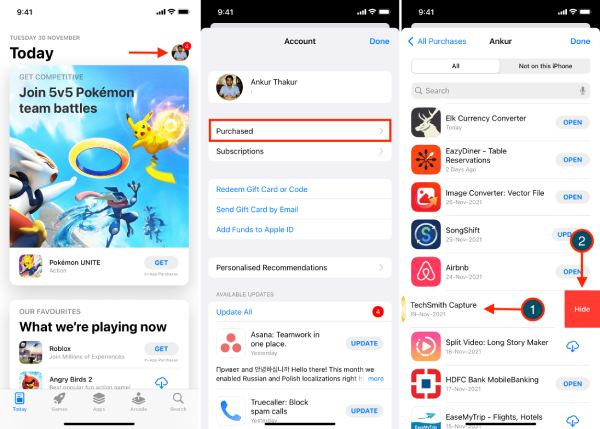
Del 3: Slik sletter du Apples kjøpshistorikk via iTunes
Sletting av Apple-kjøpshistorikk via iTunes støttes også av gamle iOS-versjoner. Du kan følge trinnene nedenfor for å skjule historien.
Trinn 1Start iTunes på datamaskinen og koble iPhone til den via USB. Klikk deretter på App Store knappen fra toppmenyen.
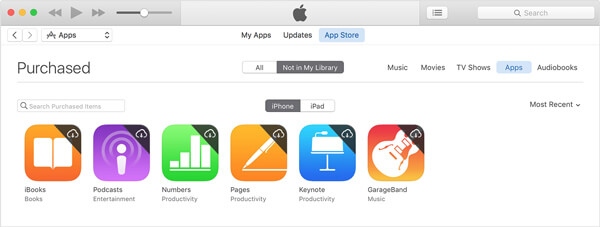
Steg 2Klikk på kontoen din og velg Kjøpt alternativet fra rullegardinlisten. Hvis du bruker gammel iTunes med en lavere enn 12.3.1-versjon, kan du flytte musen for å holde appikonet og klikke på X for å slette Apples kjøpshistorikk. For den nyeste iTunes-versjonen må du dobbeltklikke på appen for å slette.
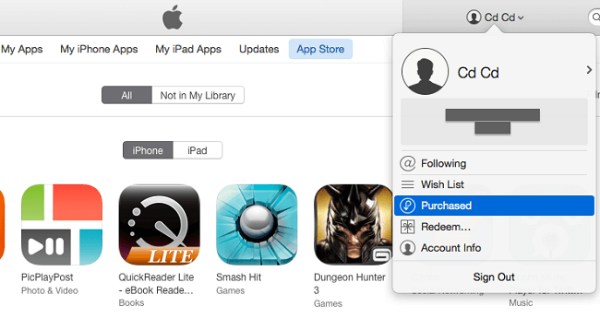
Del 4: Vanlige spørsmål om sletting av Apples kjøpshistorikk
-
Vil foreldrene mine se Apples kjøpshistorikk etter å ha skjult den?
Nei. Når du skjuler og sletter Apple-kjøpsloggen på App Store, vil ingen, inkludert deg selv, se den. Du kan bare sjekke det gjennom Abonnement funksjon på innstillingene, noe som betyr at bare den som får din iPhone vil se den. Og vær oppmerksom på at det vil hindre deg i å laste det ned.
-
Dose sletting av Apples kjøpshistorikk slette appen min?
Hvis du bruker standardmåtene for å slette kjøpshistorikken via App Store, iTunes eller iCloud, blir ikke den nedlastede appen din slettet. For å slette historikken og selve appen fullstendig og frigjøre mer plass, er 4Easysoft iPhone Cleaner den beste løsningen for deg.
-
Hvordan sletter jeg Apples kjøpshistorikk med iCloud?
Åpne iCloud på iPhone-innstillingene og logg på kontoen din. Etter det, trykk på kontoen din og Kjøpt knapp. Under Alle menyen, kan du se listene over appene du har kjøpt på alle iOS-enheter. Sveip til slutt skjermen fra høyre til venstre og trykk på Gjemme for å slette Apple-kjøpshistorikk.
Konklusjon
Her er 3 enkle måter å slette Apple-kjøpshistorikken din. Du kan bruke App Store og iTunes for å skjule historikken og forbli de nedlastede appene. Men det vil også bli sett på Innstillinger-appen. Hvis du vil slette Apples kjøpshistorikk og appene før du selger iPhone, 4Easysoft iPhone Cleaner anbefales til deg. Du trenger ikke å bekymre deg for å lekke din private informasjon, den vil fullstendig slette tilleggsdata du ønsker.
100% Sikker
100% Sikker

 Postet av
Postet av 